Az iPhone képernyője folyamatosan villog, és nem tudja, mit tegyen. A képernyő villog, megváltoztatja a színét vagy kikapcsol, de nem tudja, miért. Ebben a cikkben, Elmagyarázom, miért villog az iPhone képernyője, és megmutatom, hogyan lehet örökre megoldani a problémát .
a telefon nem készít biztonsági másolatot az icloudra
Az iPhone kemény visszaállítása
Néha az iPhone szoftver elavulttá válik, ami a képernyő villogását okozhatja. Az iPhone nehéz visszaállítása hirtelen kikapcsolásra és bekapcsolásra kényszeríti, ami időnként megoldhatja a problémát.
A hardveres visszaállításnak néhány különböző módja van, a iPhone-tól függően:
- iPhone 8 és újabb modellek - Nyomja meg és engedje fel a hangerőnövelő gombot, majd nyomja meg és engedje fel a hangerő csökkentése gombot, majd nyomja meg és tartsa lenyomva az oldalsó gombot, amíg az Apple logó meg nem jelenik a képernyőn.
- iPhone 7 és 7 Plus : Nyomja meg és tartsa lenyomva a bekapcsológombot és a hangerő csökkentő gombot, amíg az Apple logó fel nem villan a képernyőn.
- iPhone SE, 6s és korábbi modellek - Nyomja meg és tartsa lenyomva a bekapcsológombot és a home gombot egyszerre, amíg az Apple logó meg nem jelenik a képernyőn.
Amint megjelenik az Apple logó, elengedheti a kezében lévő gombokat. Ha az iPhone képernyője a bekapcsolás után is villog, folytassa a következő lépéssel!
A képernyő villog, amikor megnyit egy adott alkalmazást?
Ha az iPhone képernyője csak akkor villog, amikor egy bizonyos alkalmazást használ, valószínűleg ezzel az alkalmazással van probléma, nem az iPhone-jával. Először azt javaslom, hogy zárja be az alkalmazást, hogy lássa, kijavíthatunk-e egy kisebb szoftverproblémát.
Meg kell nyitnia az alkalmazásválasztót az alkalmazás bezárásához iPhone készülékén. IPhone 8 és korábbi verziókon kattintson duplán a Kezdőlap gombra. IPhone X és újabb rendszereken csúsztassa felfelé az alját a képernyő közepe felé. Most, hogy megnyitotta az alkalmazásindítót, zárja be az alkalmazást a képernyő tetejétől felfelé és lefelé csúsztatva.
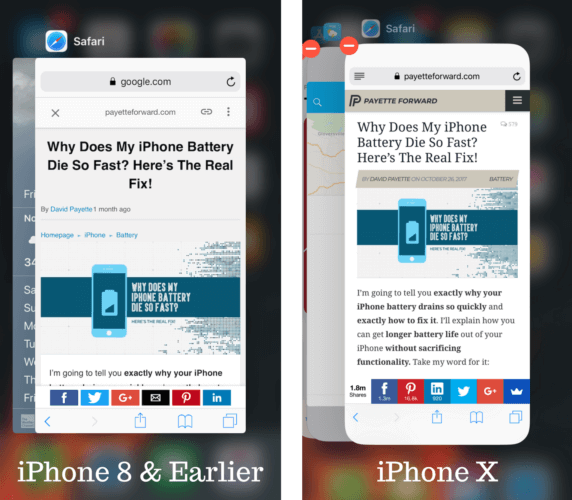
Ha iPhone képernyője még mindig villog az alkalmazás megnyitásakor, akkor lehet, hogy el kell távolítania és újra kell telepítenie, vagy alternatívát kell találnia. IPhone alkalmazás törléséhez enyhén nyomja meg és tartsa lenyomva az ikonját az iPhone kezdőképernyőjén. Ezután érintse meg a megjelenő kis X-et. Érintse meg a döntését Megszabadul !
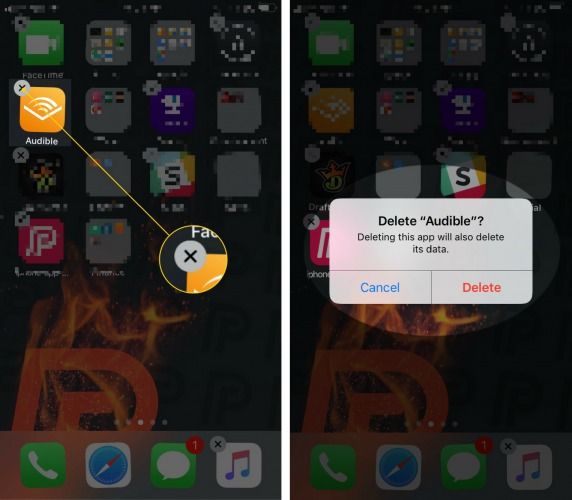
Tiltsa le az automatikus fényerőt
Számos iPhone-felhasználónak sikerült az iPhone fényes képernyőjének javítása az automatikus fényerő kikapcsolásával. Az automatikus fényerő kikapcsolásához nyissa meg a Beállítások elemet, és koppintson a ikonra Kisegítő lehetőségek> Képernyő és szövegméret . Végül kapcsolja ki az Automatikus fényerő melletti kapcsolót.
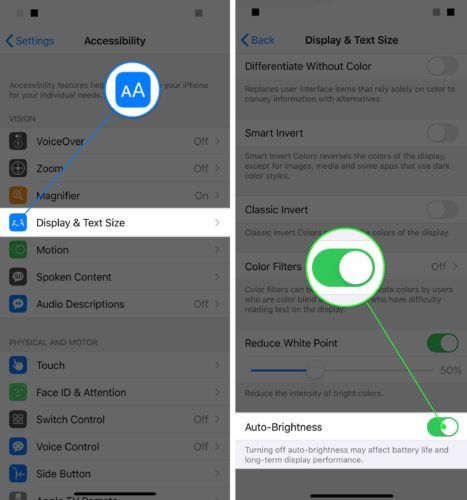
DFU-helyreállítása az iPhone-on
Még mindig nem zárhatjuk ki a szoftveres problémát, különösen, ha az iPhone képernyője továbbra is villog. Ha megpróbál egy mélyebb szoftverproblémát kijavítani, helyezze iPhone készülékét DFU módba, és állítsa vissza.
A DFU-visszaállítás törli és újratölti az iPhone-t vezérlő összes kódot. Mielőtt iPhone-ját DFU módba helyezné, javasoljuk mentse a biztonsági másolatot az iPhone-on tárolt információk közül.
Miután biztonsági másolatot készített az adatairól, olvassa el másik cikkünket hogyan állíthatja iPhone-ját DFU módba .
Képernyőjavítási lehetőségek
Valószínűleg meg kell javítania az iPhone készülékét, ha a képernyő folyamatosan villog, miután DFU módba helyezte. Lehet, hogy a belső csatlakozó kioldódott vagy megsérült.
nem tudok képeket küldeni az iPhone -on
Ilyen kicsi és bonyolult iPhone-belső részekről azt javasoljuk, hogy vigye el iPhone-ját egy szakértőhöz, aki képes megoldani a problémát. Ha rendelkezik AppleCare + védelmi tervvel, időpontot egyeztetni a legközelebbi Apple áruház szakembereivel.
Azt is javasoljuk Impulzus , egy javító cég, amely kérésre technikust közvetlenül az Ön által választott helyre küld. A technikus akár egy óra alatt is ott lehet, és a javításra egy életre szóló garancia vonatkozik!
Pislákoló képernyő - fix!
Az iPhone képernyője már nem villog! Ha ismer valakit, aki villódzó iPhone képernyővel rendelkezik, mindenképpen ossza meg vele ezt a cikket. Hagyjon bármilyen további kérdést, amelyet az iPhone-jával kapcsolatban kérdez meg, a megjegyzés részben!
Köszönöm, hogy elolvasta,
David L.